Určenie verzie CentOS
Vývojári operačného systému CentOS v súčasnosti podporujú tri pobočky platformy - 5, 6 a 7. Každá z týchto pobočiek má svoje vlastné verzie, ktoré sú k dispozícii na stiahnutie na oficiálnych stránkach. Niekedy užívateľ potrebuje vedieť, ktorú zostavu teraz používa. Ak si tieto informácie nemôžete spomenúť na vlastnú päsť, vstavané a ďalšie pomocné programy pre OS sa obnovia a všetky akcie sa vykonávajú prostredníctvom klasickej konzoly.
obsah
Určite verziu CentOS
Vo verzii CentOS je niekoľko číslic označených naraz, pričom každý z nich má svoj vlastný význam, napríklad 7.6.1810 . Tu je 7 hlavná verzia, 6 je menšia verzia, a 1810 je kód dátumu menšej verzie. Vďaka týmto hodnotám môže užívateľ ľahko zistiť potrebné informácie a aplikovať ich v pravom poli. Existuje dosť veľký počet príkazov na určenie zostavy, odporúčame vám venovať pozornosť len niektorým z nich. V dnešnom článku sa budeme zaoberať len takýmito užitočnými nástrojmi.
Metóda 1: príkaz lsb_release
Štandardizácia interného systému CentOS sa vykonáva vďaka štandardnej Linux Standard Base (LSB). Príkaz lsb_release , ktorý vám umožní zistiť informácie o štandardnej databáze, je podporovaný všetkými verziami daného operačného systému a môže byť použitý na zobrazenie aktuálneho zostavenia platformy. Za týmto účelom:
- Otvorte "Terminal" cez hlavné alebo kontextové menu, ktoré sa volá stlačením RMB na voľnej ploche pracovnej plochy.
- Zadajte
lsb_release -aa stlačte kláves Enter . - Ak namiesto výstupnej verzie ste dostali upozornenie, že príkaz nebol nájdený, budete musieť pridať knižnice pomocných programov do systému.
- Preto je potrebné zaregistrovať
sudo yum install redhat-lsb-core. - Overte si konto superuser zadaním hesla.
- Akceptujete prevzatie nových komponentov výberom možnosti y .
- Po úspešnej inštalácii znovu zadajte
lsb_release -a, po ktorej uvidíte niekoľko riadkov s informáciami, medzi ktorými bude aj „Release“ .
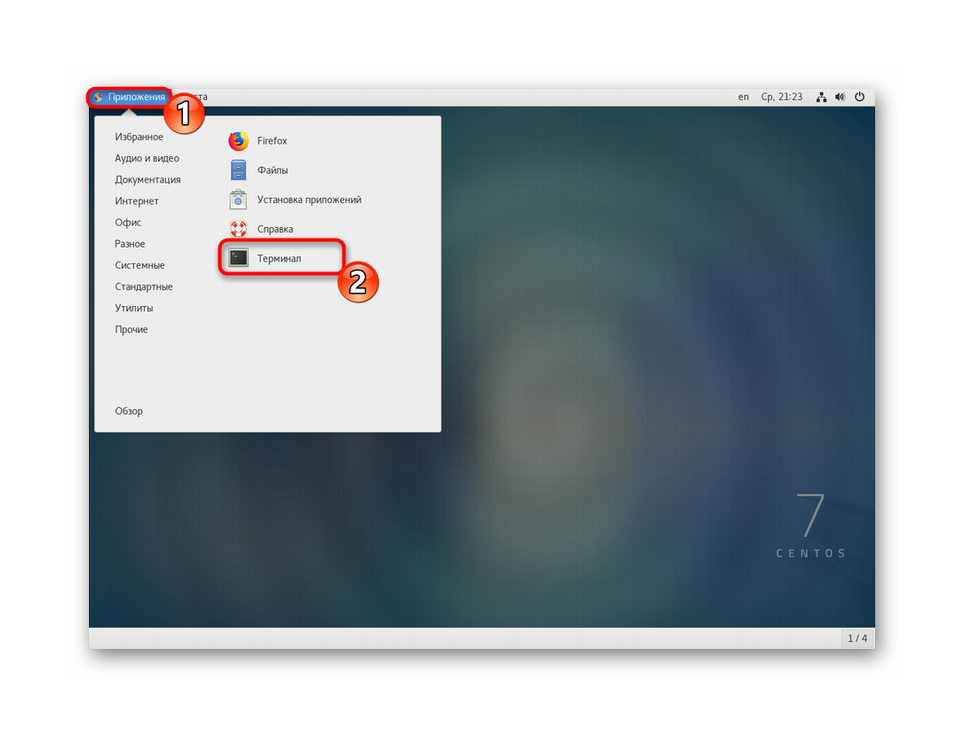
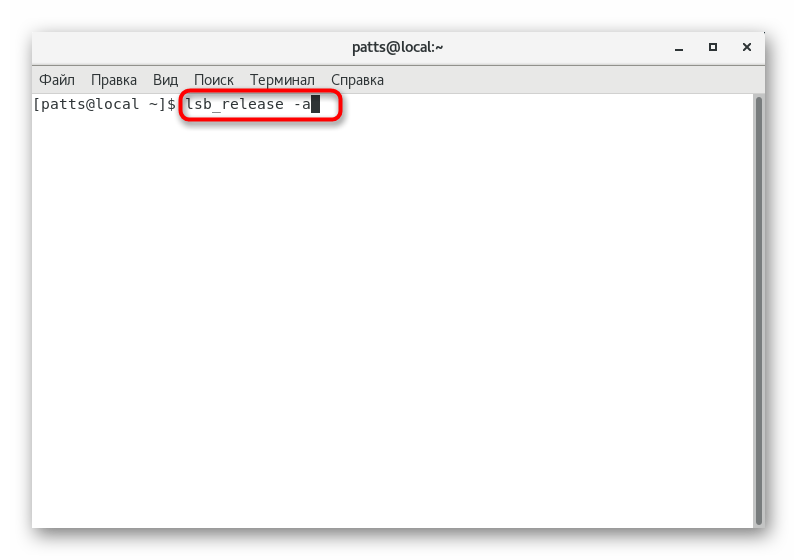
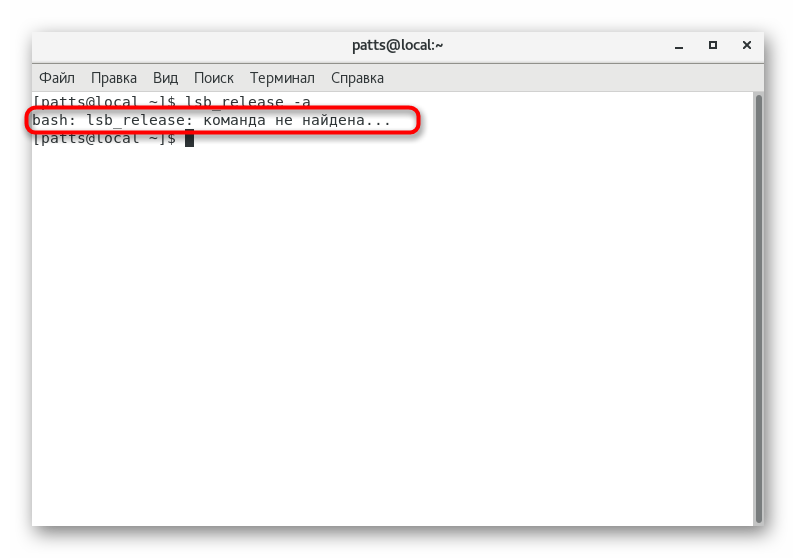
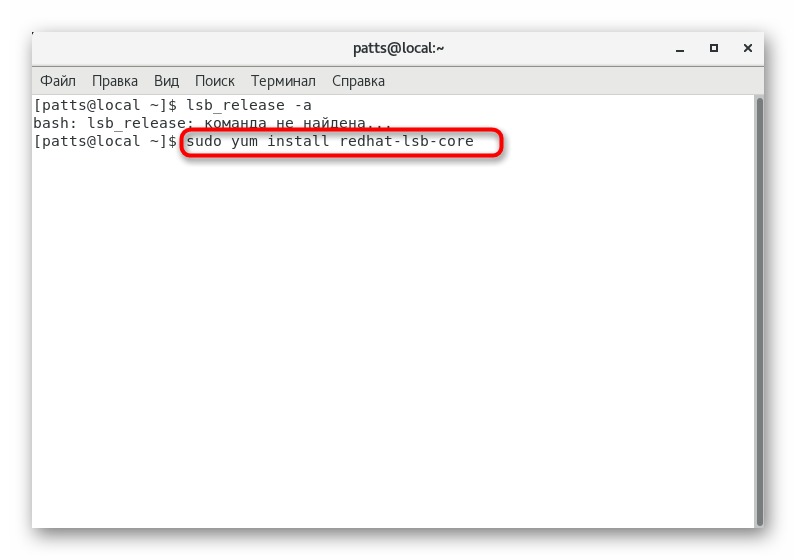
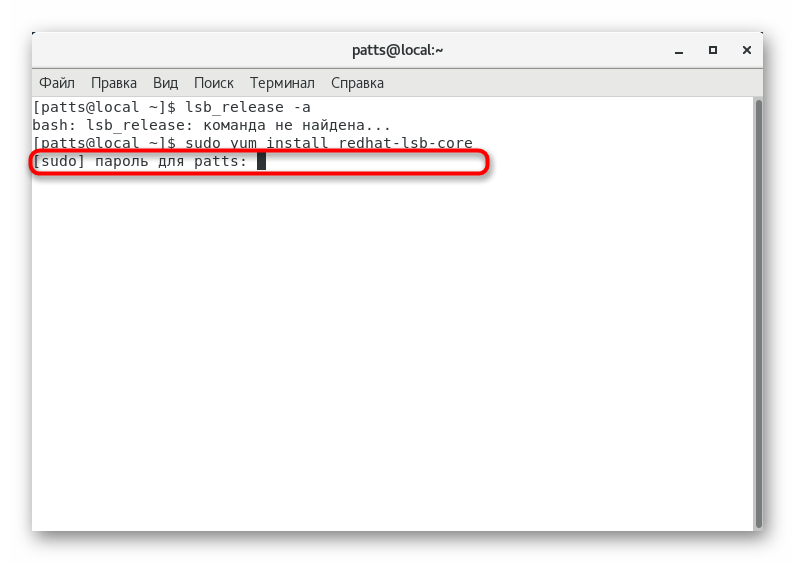
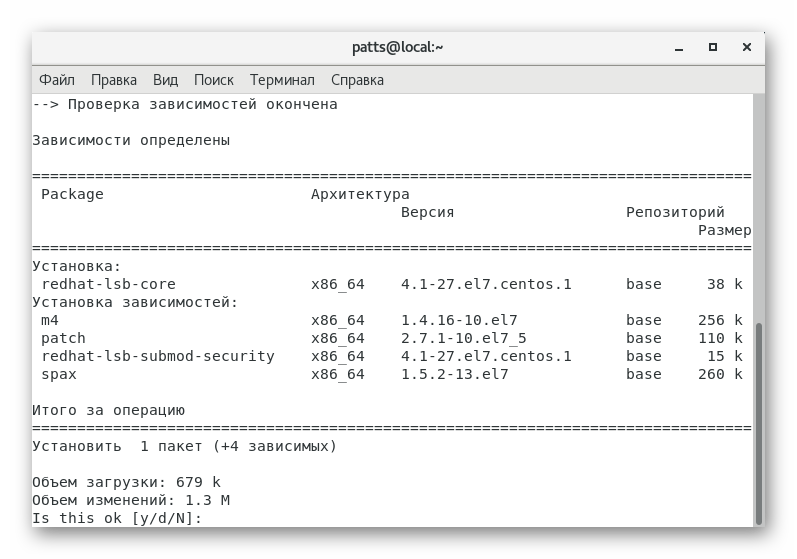
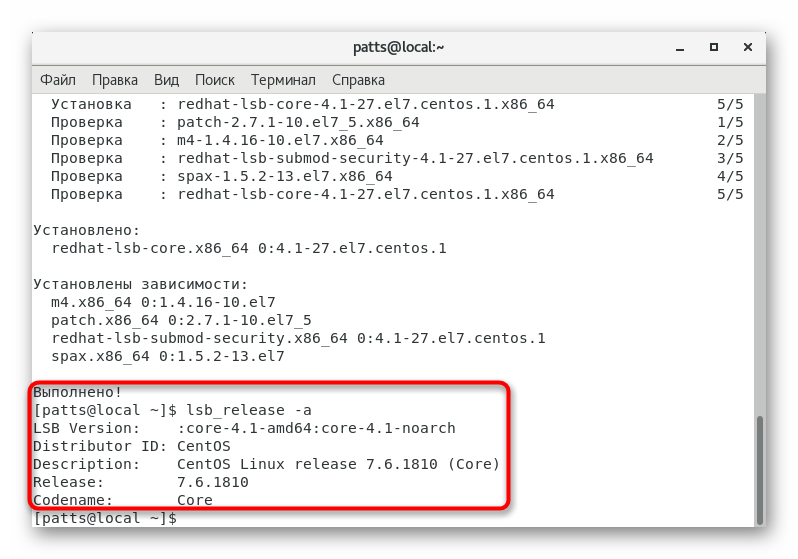
Ak z nejakého dôvodu tento príkaz nie je vhodný pre vás alebo kvôli jeho neprítomnosti v systéme, nie je možné sťahovať potrebné komponenty z internetu, odporúčame vám, aby ste sa uchýlili k iným verziám zobrazovania verzie CentOS pomocou vstavaných príkazov.
Metóda 2: RPM nástroj
Skúsení používatelia pravdepodobne vedia, že RPM (Red Hat Package Manager) je nástroj na správu balíkov v distribúciách založených na motore Red Hat. CentOS je jednou z takýchto platforiem. Faktom je, že nástroj rpm má jeden špeciálny argument, ktorý umožňuje zobraziť nový riadok s údajmi o aktuálnej verzii systému. Na to je potrebné spustiť konzolu a vložiť rpm --query centos-release .
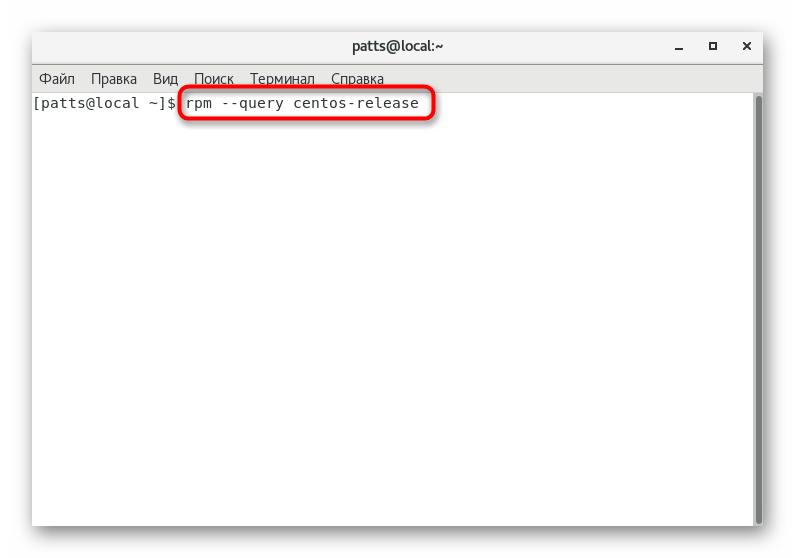
Po aktivácii príkazu sa objaví nový riadok s informáciami, ktoré vás zaujímajú. Tu sa zobrazí nielen verzia pre zostavenie, ale aj jeho architektúra, napríklad centos-release-7-6.1810.2.el7.centos.x86_64 .
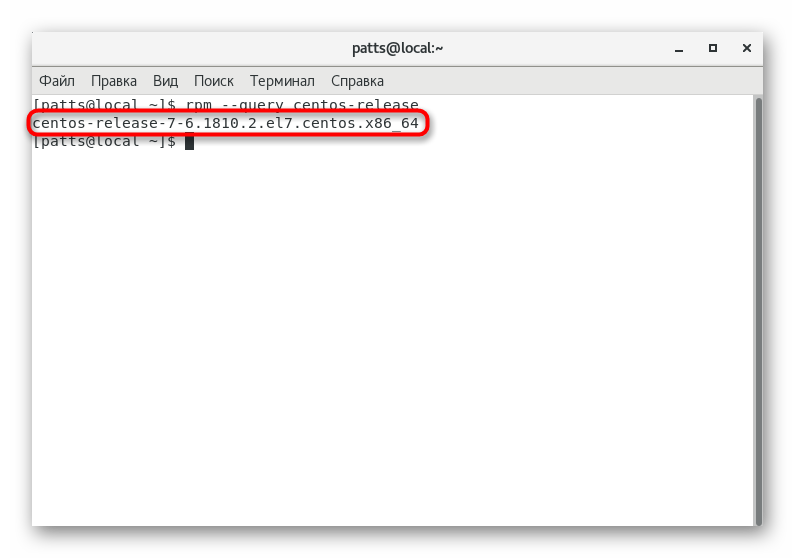
Metóda 3: príkaz cat
Štandardne pre všetky distribúcie založené na jadre Linuxu sa príkaz cat používa na zobrazenie obsahu súborov akéhokoľvek formátu vrátane konfiguračných súborov. Na našich stránkach je už článok venovaný podrobnej analýze akcií tohto nástroja, na ktorý nájdete odkaz nižšie.
Pozri tiež: Príklady príkazov pre mačky Linux
Dnes chceme zastaviť len pri prezeraní dvoch súborov a zoznámiť sa s prvým súborom, cat /etc/centos-release by malo byť zaregistrované.
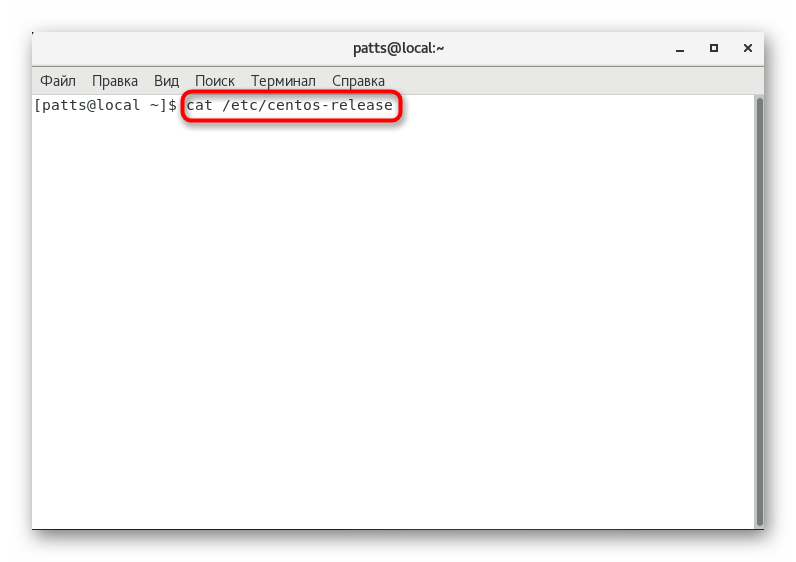
Aktiváciou príkazu v ďalšom riadku dostanete požadované údaje.
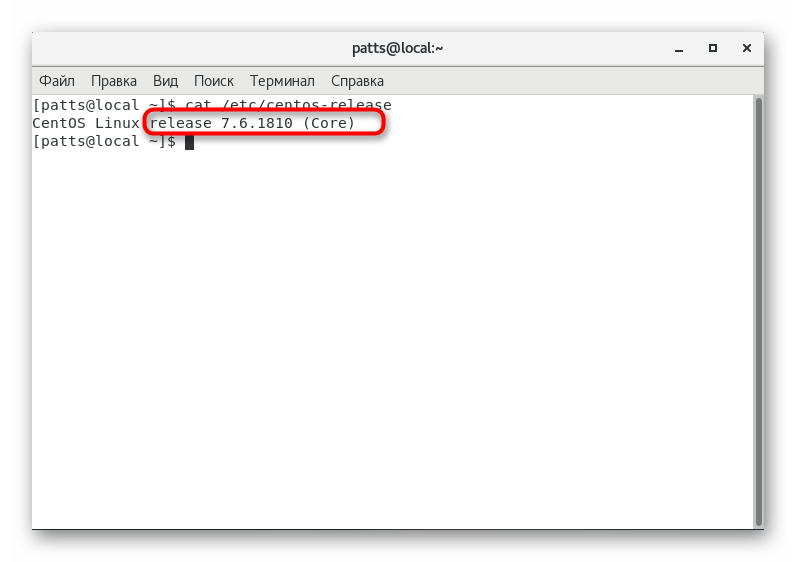
Avšak nie všetci užívatelia sú spokojní so skutočnosťou, že vyššie uvedený súbor obsahuje tak málo informácií. Niekedy môže byť potrebné identifikovať identifikátor alebo odkaz na oficiálnu stránku verzie. V tomto prípade odporúčame prezerať obsah súboru /etc/os-release cez rovnaký príkaz cat .
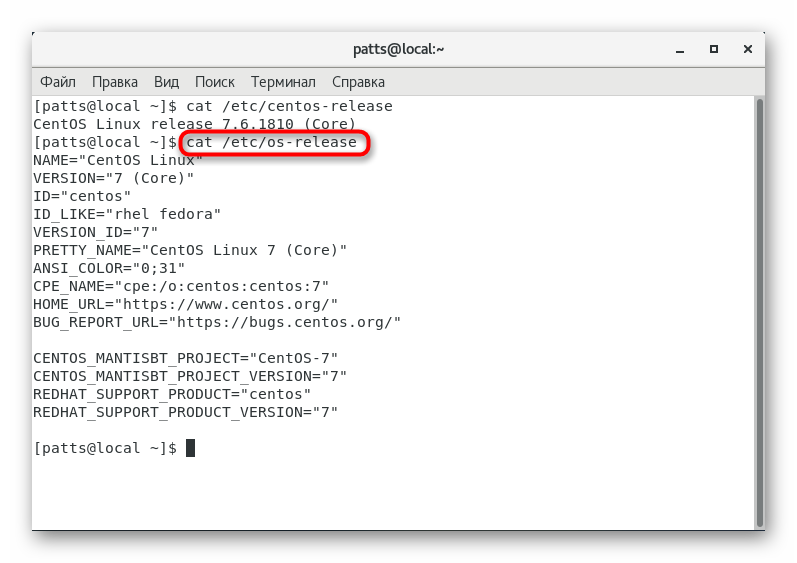
Metóda 4: príkaz hostnamectl
hostnamectl je štandardný príkaz CentOS, ktorý umožňuje zistiť informácie o názve hostiteľa, parametroch virtualizácie, verzii jadra a architektúre systému. Okrem toho sa môže použiť av prípade potreby určiť aktuálnu zostavu plošiny. Potom v konzole stačí zadať hostnamectl a kliknúť na Enter .
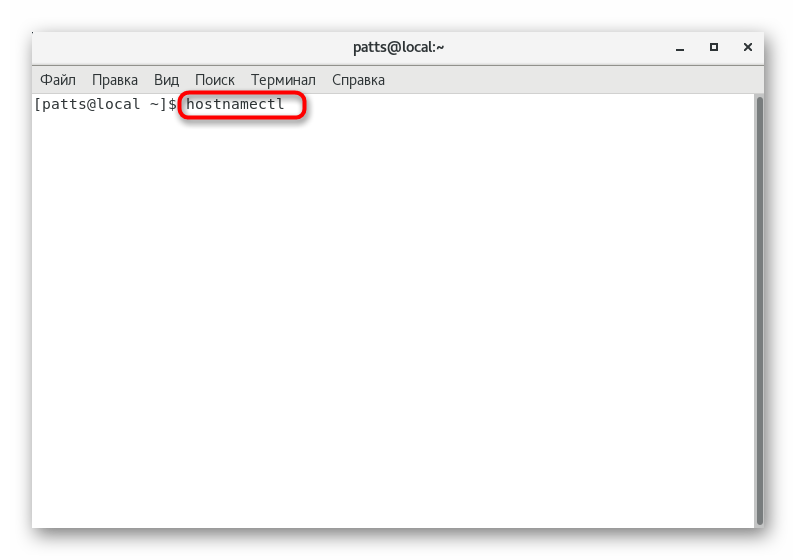
Zo všetkých riadkov si všimnite operačný systém : za dvojbodkou sa zobrazí verzia operačného systému. Ako vidíte, zobrazí sa iba vetva. Práve preto, že táto metóda nie je vhodná pre všetkých používateľov, kladieme ju na poslednú.
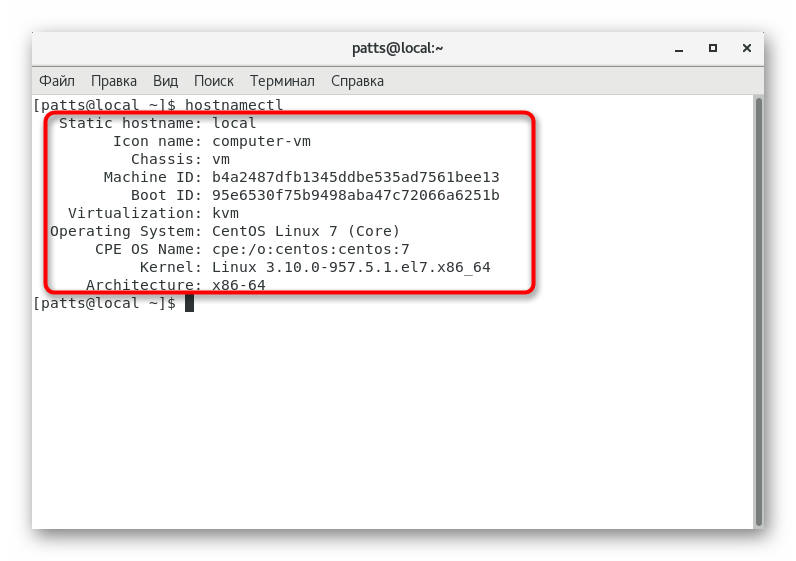
Náš článok končí. Stačí sa zoznámiť s každou z vyššie uvedených metód a vybrať si najoptimálnejšiu v súčasnej situácii, alebo sa zdalo, že je to najjednoduchšie.